2023-07-27 08:15
win10电脑无法联网如何解决?
最近,win10系统的用户遇到了一个问题,即使用计算机时网络无法正常连接。用户不知道如何解决该问题。那么,如果win10系统无法连接到网络,该怎么办?
方法 教程
1。首先,使用快捷键组合[win + r]打开计算机的运行功能,然后输入[cmd],然后单击确定。如图所示:

2。在打开的计算机命令界面上输入[netsh winsock reset],然后单击键盘上的Enter键。如图所示:
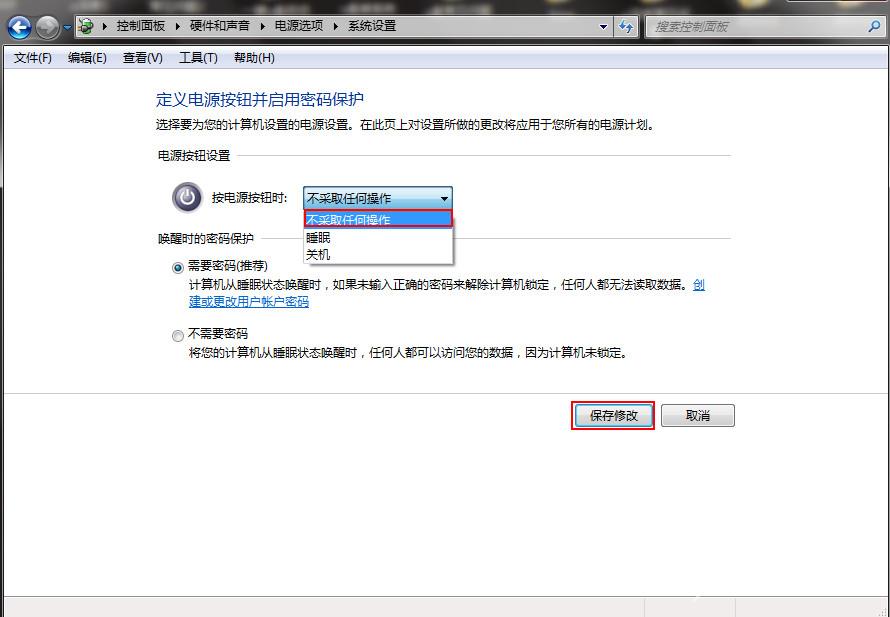
3。等待加载成功后,重新启动计算机,然后单击计算机右下角的网络图标以打开网络共享中心,找到左侧的[更改适配器设置]选项,然后单击Enter;如图所示:
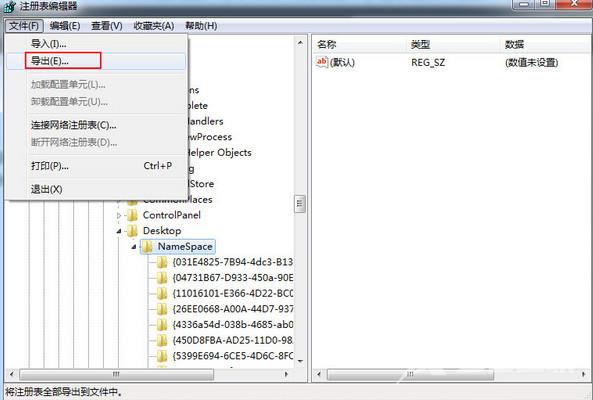
4。找到当前使用的网络连接,然后单击鼠标右键,打开窗口,然后选择[属性],然后单击Enter;如图所示:

5。在再次打开的窗口中,找到[Internet版本协议4]选项,然后单击[安装]。如图所示:
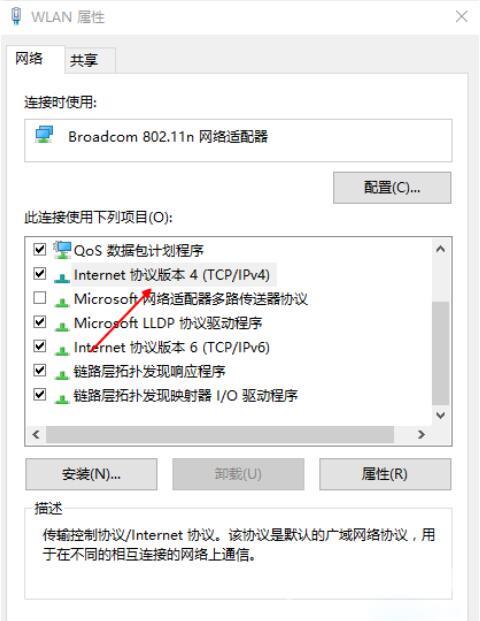
6。最后,在出现的网络功能中,选择协议,添加协议,并在添加完成后保存设置。
如图所示:
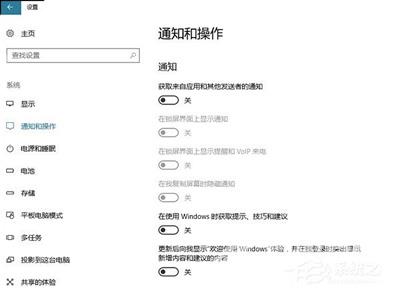
以上是win10系统无法连接到网络的解决方案。
希望上面这篇文章能帮助到大家!
关键词:电脑无法联网,win10电脑无法联网阅读本文的人还阅读:
xbox控制台无法显示好友_xbox控制台无法显示好友解决方法